软件产品

政企采购
软件产品

政企采购
想象一下,拥有一本PDF格式的电子书,不仅可以阅读文字,还能随时收听优美的音频,是不是倍感惊喜?这种结合文字与声音的阅读体验,让知识的吸收变得更加生动、更具沉浸感。无论是学习新知识、欣赏小说,还是享受诗歌朗诵,PDF格式加音频的电子书都能为你带来全新的阅读感受。快来探索这种融合了视听享受的全新阅读方式吧!
通过PDF编辑器来进行免费添加音频操作,可以保证PDF文档内容不受损坏。那么具体怎样进行PDF编辑器免费添加音频操作呢?下面教程中就会有详细的操作介绍来带大家学习PDF免费添加音频的操作方法,快快来收藏学习吧!
福昕PDF编辑器是福昕旗下最具代表性的PDF编辑工具。我们常见的PD文件操作都可以通过福昕PDF编辑器实现,主要包括PDF文件编辑、PDF文件合并拆分、PDF格式转换、PDF增删水印以及其他一些操作。下面主要展示PD添加音频的方法。

步骤一:将PDF文件打开
首先需要下载【福昕PDF编辑器】,下载完毕,安装在电脑上即可。双击打开【福昕PDF编辑器】,点击打开,将PDF文件打开。
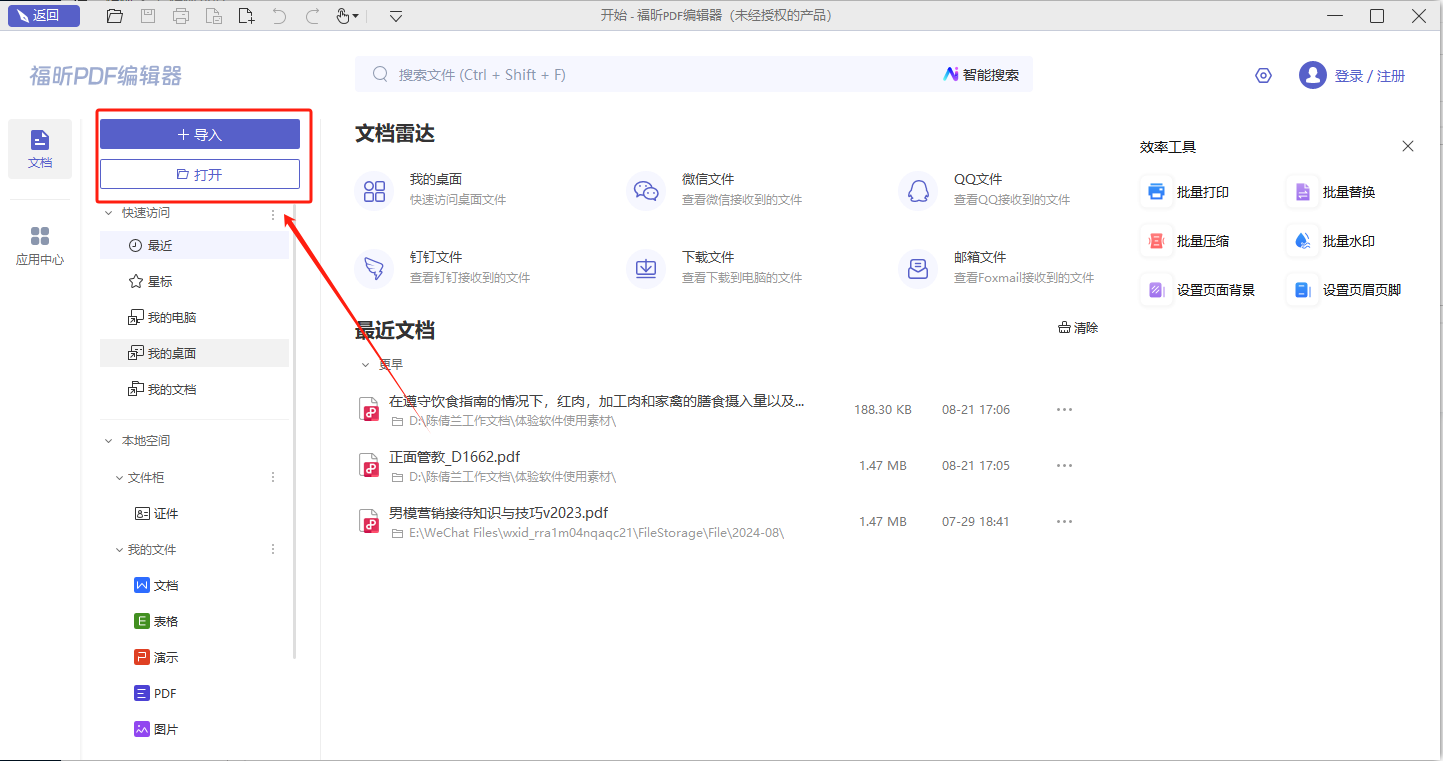
步骤二:【编辑】-【音频&视频】
我们完成PDF文档的导入后,在PDF编辑器的页面顶部找到【编辑】栏,点击之后再找到【音频&视频】选项并单击这个选项。
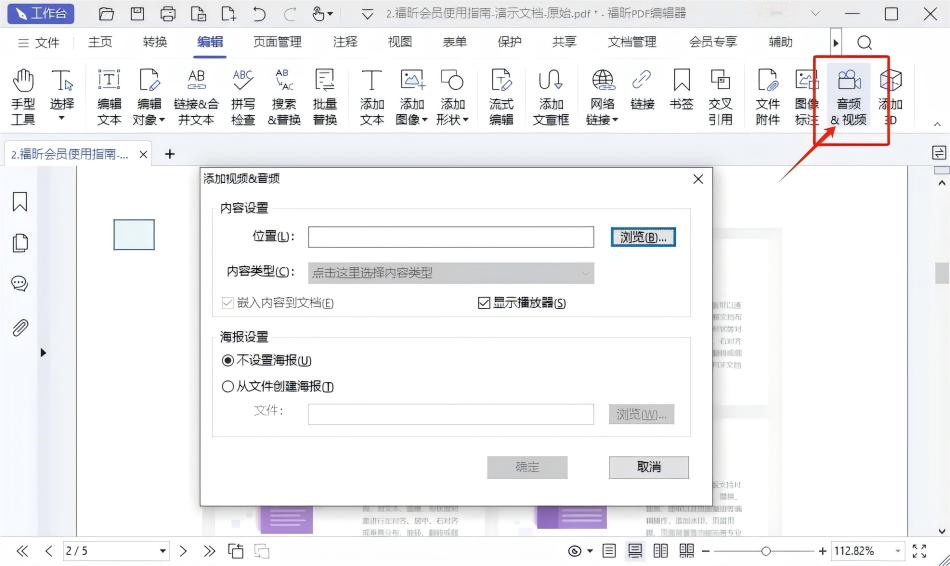
步骤三:保存PDF文件
在添加好了音频之后,小伙伴们记得要保存PDF文件哦,不然之前就白操作了哦。
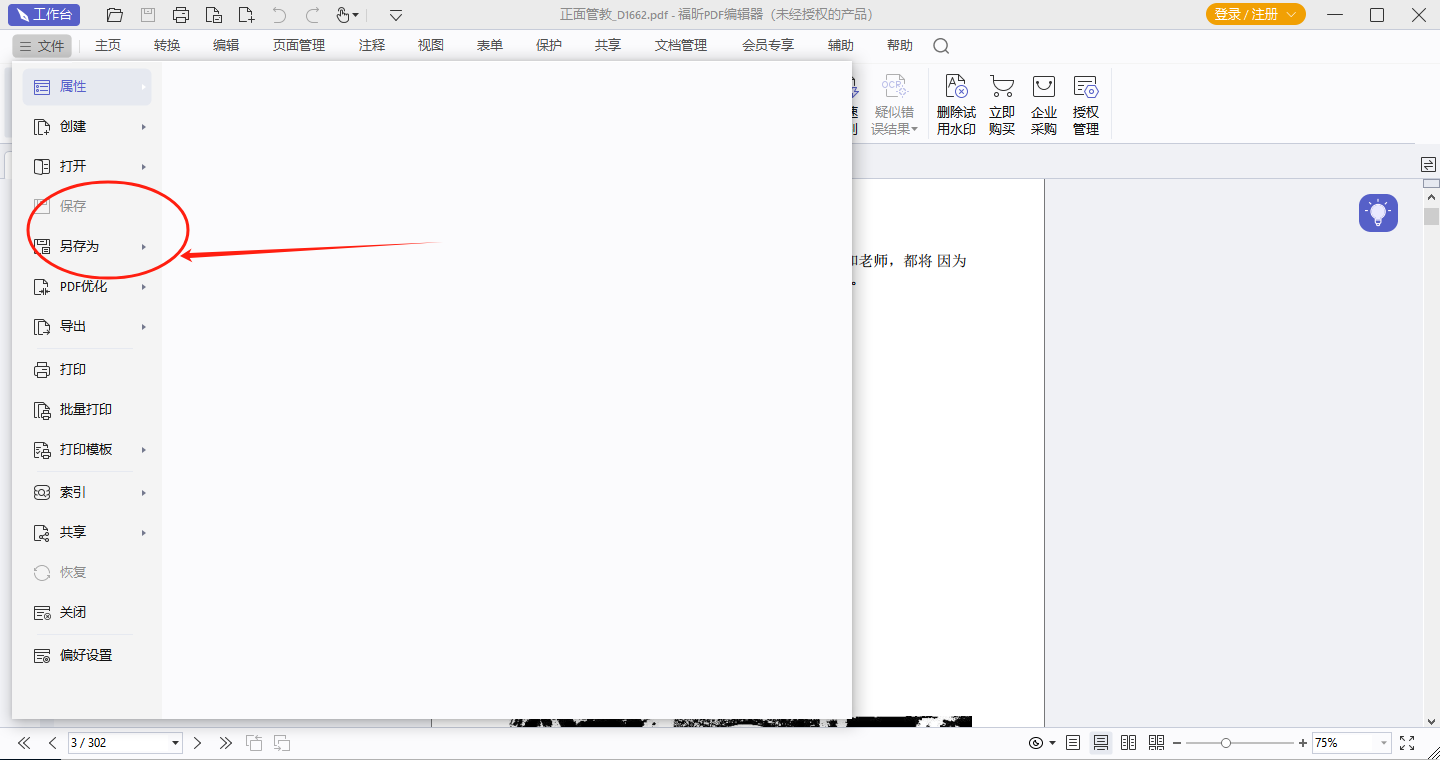
有些职场人需要在PDF文档中进行音频的播放操作。那么如何使用PDF编辑软件来添加音频呢?首先小编要推荐大家先下载福昕PDF编辑器MAC版来完成PDF文档的操作。这款免费PDF编辑软件可以帮助大家快速在PDF文档中添加音频。想知道PDF文档免费添加音频操作方法的小伙伴,赶紧跟着小编一起学习吧。

步骤一:将PDF文件打开
首先需要下载【福昕PDF编辑器MAC版】,下载完毕,安装在电脑上即可。双击打开【福昕PDF编辑器MAC版】,点击打开,将PDF文件打开。
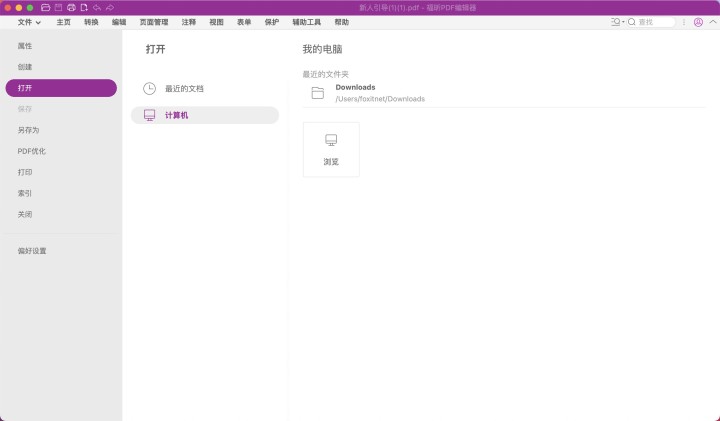
步骤二:【编辑】-【音频&视频】
我们完成PDF文档的导入后,在PDF编辑器的页面顶部找到【编辑】栏,点击之后再找到【音频&视频】选项并单击这个选项。
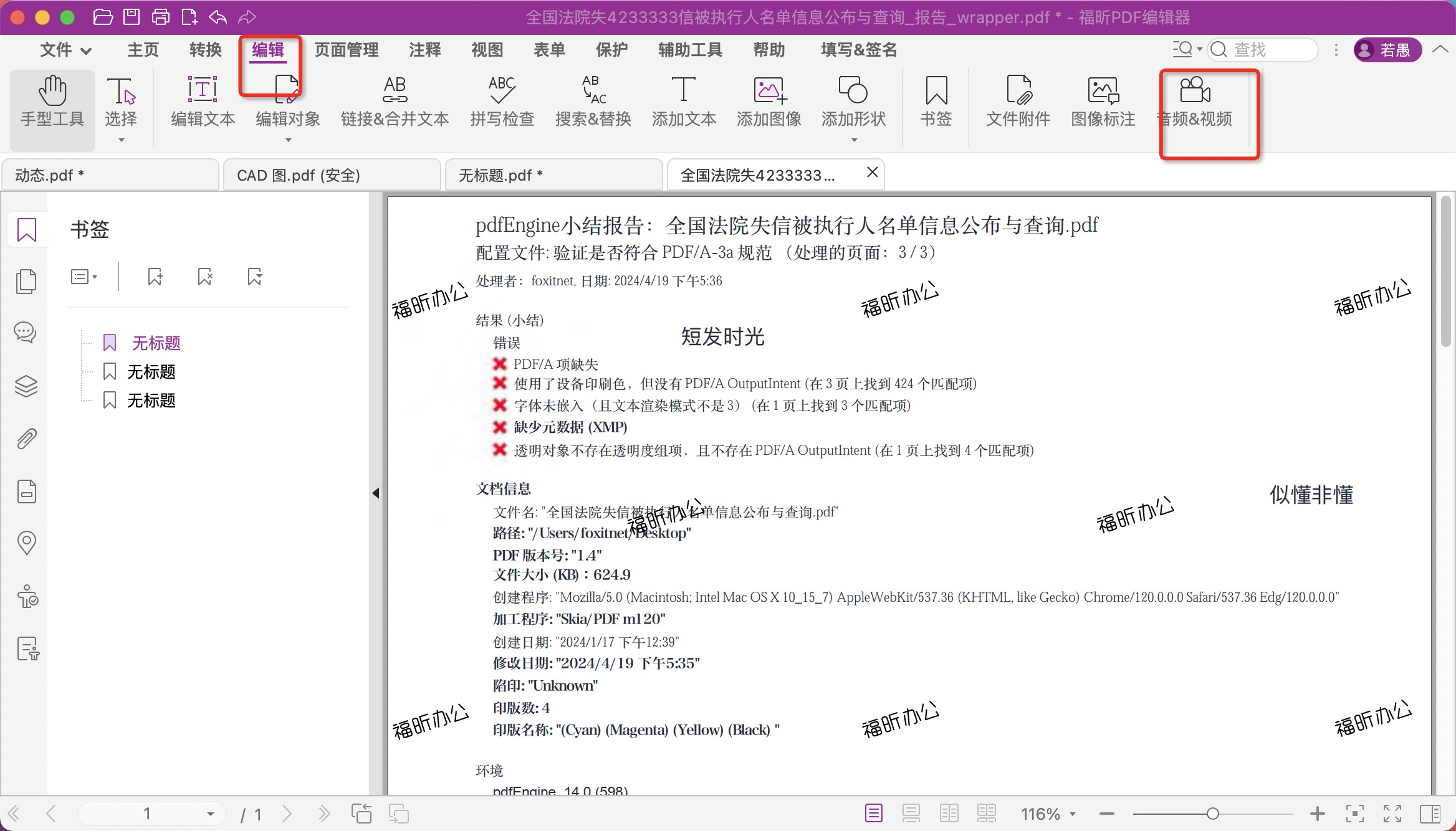
步骤三:选择添加位置,完成音频添加
小伙伴们可以按照下图所示选择需要添加音频的位置并完成音频文件的添加哦。
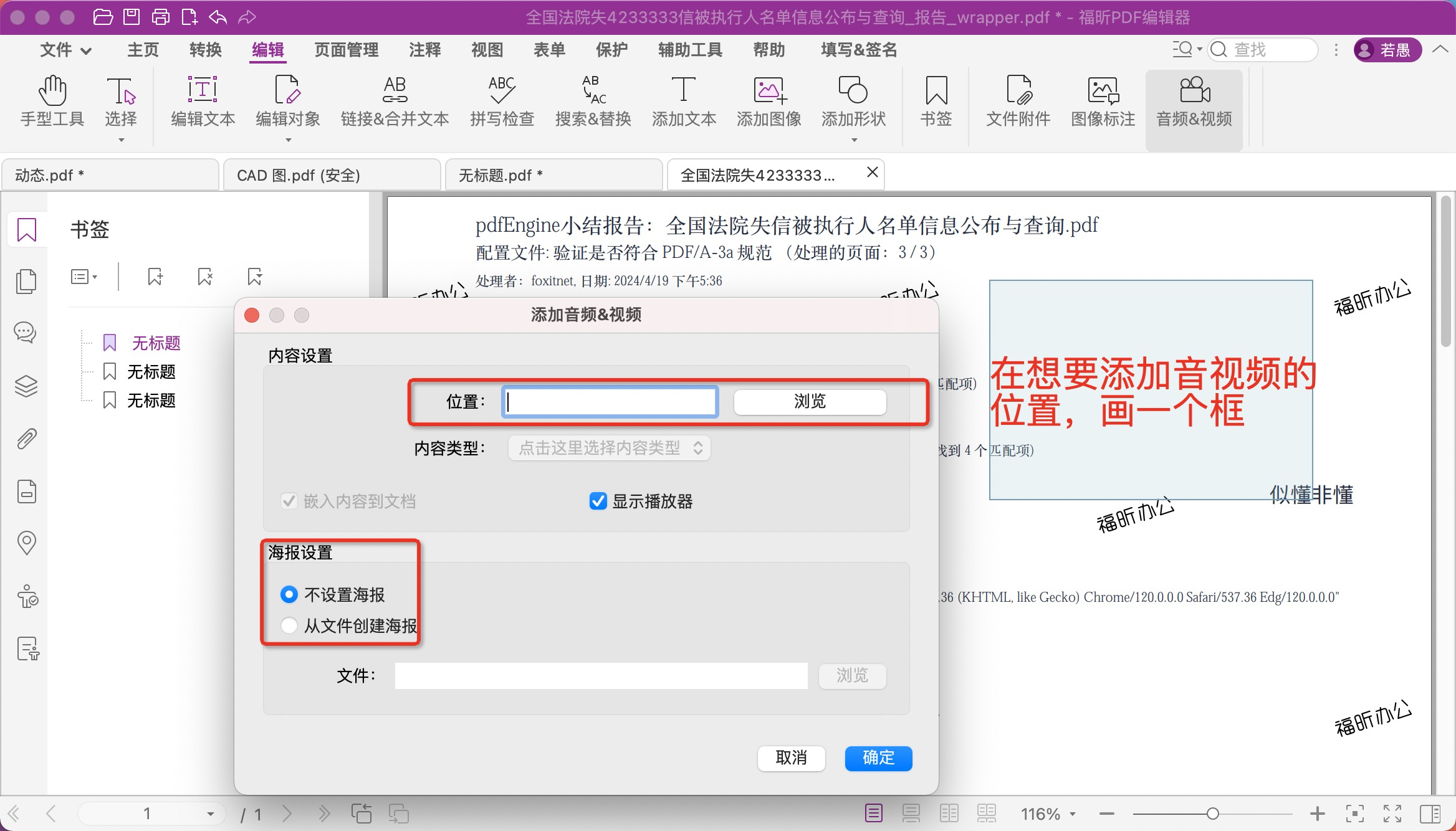
想要在PDF格式的文档中设置音频文件的小伙伴们可以看过来啦!小编我选择了福昕PDF阅读器作为本教程使用的软件来向大家讲解如何才能在PDF文档中插入音频文件,福昕PDF阅读器这个软件的功能还是很齐全的。抓紧时间学会在PDF中插入音频吧!

步骤一:将PDF文件打开
首先需要下载【福昕PDF阅读器】,下载完毕,安装在电脑上即可。双击打开【福昕PDF阅读器】,点击打开,将PDF文件打开。
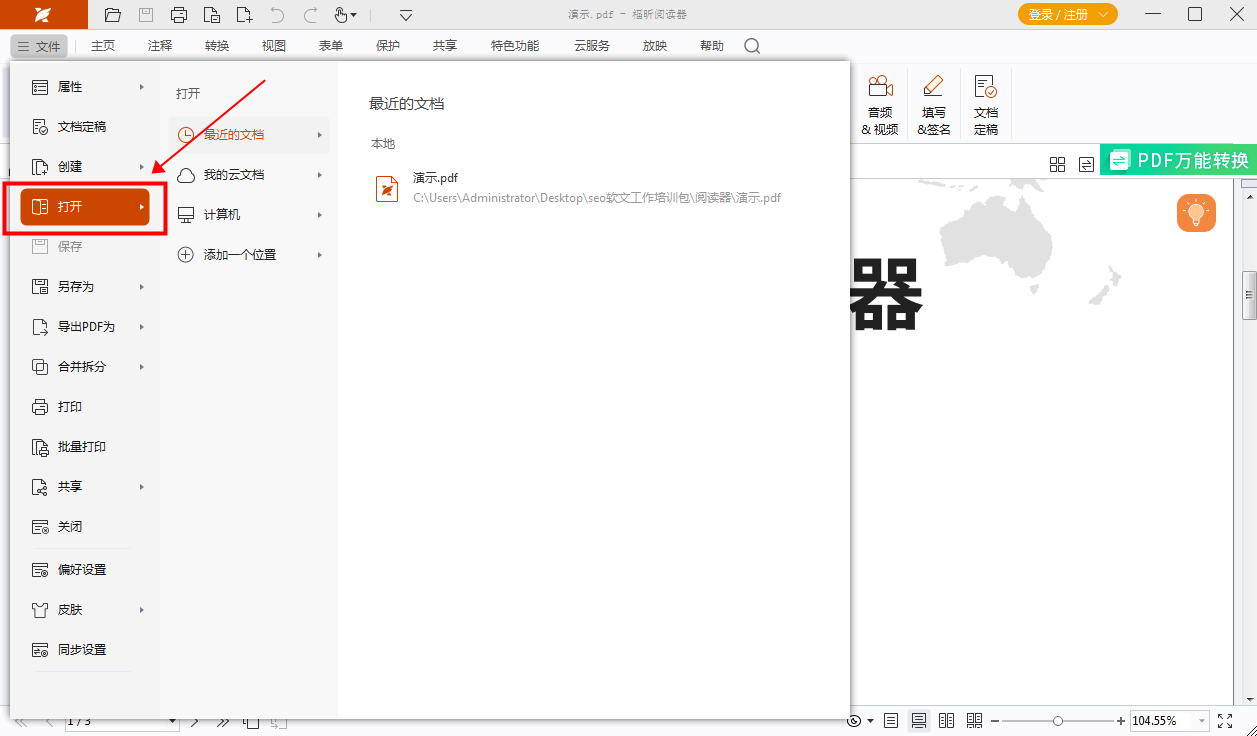
步骤二:【主页】-【音频&视频】
我们完成PDF文档的导入后,在PDF阅读器的页面顶部找到【主页】栏,点击之后再找到【音频&视频】选项并单击这个选项。
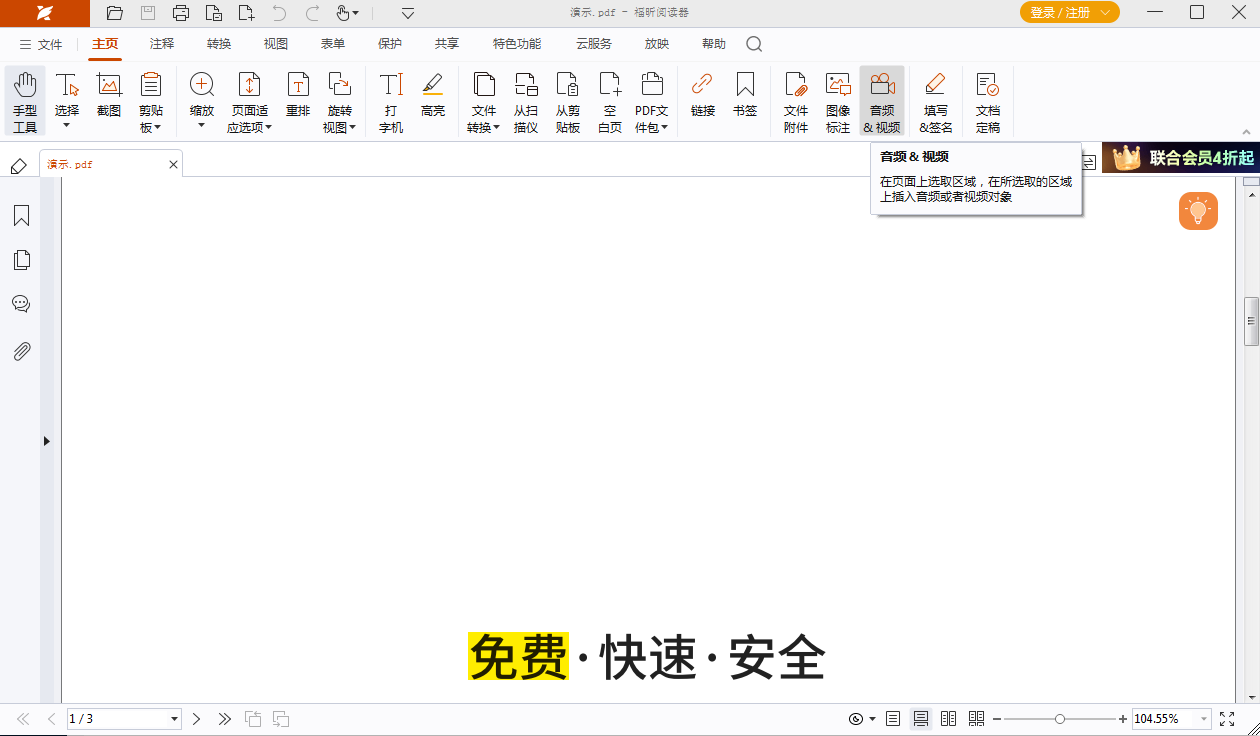
福昕PDF编辑器是一款功能强大的工具,能够轻松实现PDF格式加音频的操作。用户可以通过简单的步骤将音频文件嵌入到PDF文档中,使阅读更加生动和丰富。同时,该编辑器支持多种音频格式,并提供了各种编辑功能,让用户可根据需要调整音频的位置、大小和样式。无论是制作教育资料、企业宣传册还是个人文稿,此工具都能帮助用户轻松实现PDF文档与音频的完美结合。
本文地址:https://www.foxitsoftware.cn/company/product/14276.html
版权声明:除非特别标注,否则均为本站原创文章,转载时请以链接形式注明文章出处。